做搜索的网站网络建站 响应式网站
为什么要使用数据结构
学习数据结构是计算机科学和软件工程领域中非常重要的一门课程。以下是学习数据结构的几个重要原因:
-
组织和管理数据:数据结构提供了一种组织和管理数据的方式。通过学习不同的数据结构,你可以了解如何有效地存储和操作数据,以提高程序的运行效率和性能。
-
解决复杂问题:数据结构为解决复杂问题提供了基础。通过选择合适的数据结构,可以更轻松地设计算法来解决复杂的计算问题,例如搜索、排序、图算法等。学习数据结构可以让你更好地理解问题的本质,并设计出更高效的解决方案。
-
提高算法能力:数据结构与算法密切相关。学习数据结构可以帮助你理解不同算法的设计和分析方法,加强你的算法能力。优秀的数据结构和合理的算法选择对于解决实际问题至关重要。
综上所述,学习数据结构可以提升你的程序设计能力、算法能力,并为解决实际问题和面试准备打下基础。它是建立坚实的计算机科学基础的重要一环。
什么是数据结构
数据结构包括数据的逻辑结构和存储结构及其操作。
- 逻辑结构(Logical Structure):逻辑结构描述了数据元素之间的关系和组织方式,它独立于计算机的存储方式。常见的逻辑结构包括以下几种:
- 线性结构:数据元素之间存在一对一的关系,例如线性表、栈、队列等。
- 非线性结构:数据元素之间存在一对多或多对多的关系,例如树、图等。
- 集合结构:数据元素之间没有关系,它们是独立存在的。
- 文件结构:数据元素按照某种逻辑关系组织起来,例如数据库中的表格。
逻辑结构决定了对数据的操作和处理方式,不同的逻辑结构适用于不同的应用场景。合理选择适合的逻辑结构可以提高程序的效率和性能。
- 存储结构(Storage Structure):逻辑结构在计算机中的具体实现方法。存储结构是通过计算机语言所编制的程序来实现的,因而是依赖于具体的计算机语言的。常见的存储结构包括以下几种:
-
顺序存储结构:数据元素在内存中连续存储,通过物理地址进行访问。(将数据结构中各元素按照其逻辑顺序存放于存储器一片连续的存储空间中)
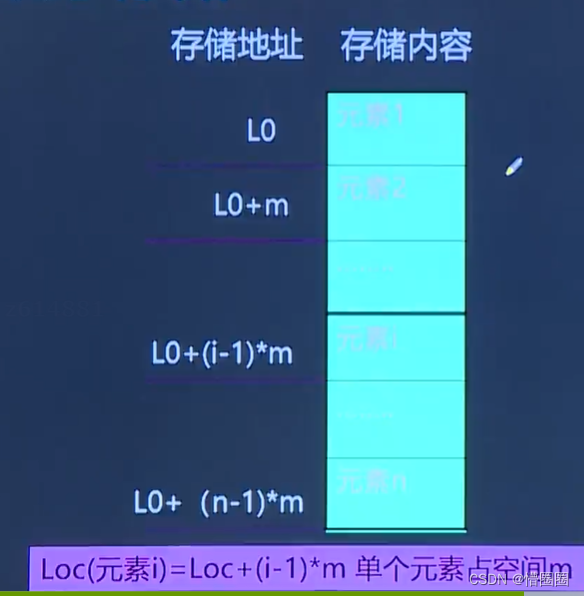
-
链式存储结构:数据元素在内存中以节点(将数据结构中各元素分布到存储器的不同点)的形式存储,通过指针(或者链地址)将节点连接起来。
-
索引存储结构:数据元素在内存中分别存储在主表和索引表中,索引表指向主表中对应的位置。( 在存储数据的同时,建立一个附加的索引表,即索引存储结构 = 数据文件 + 索引表 )
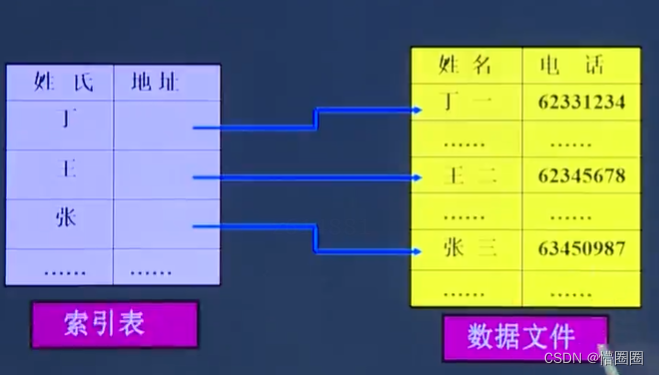
-
散列存储结构:数据元素通过散列函数计算出在内存中的地址,实现快速的查找和访问。(根据数据元素的特殊字段(称为关键字key),计算数据元素的存放地址,然后数据元素按地址存放。)
存储结构的选择取决于数据的特点和需要进行的操作。不同的存储结构具有不同的存储效率和操作复杂度。
